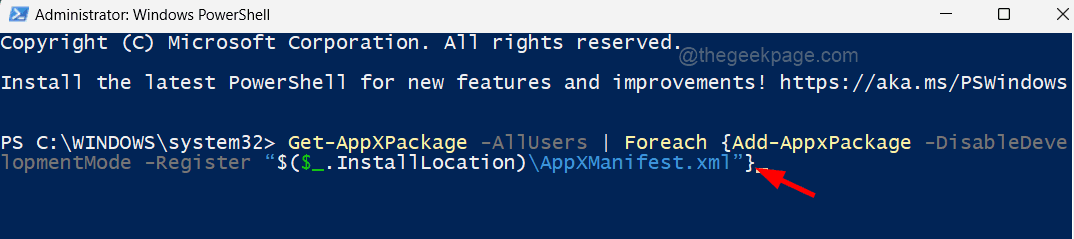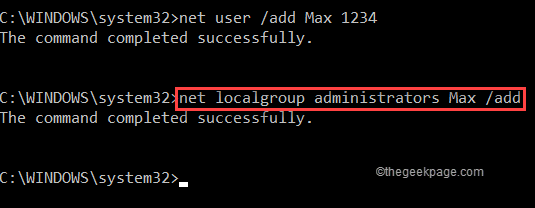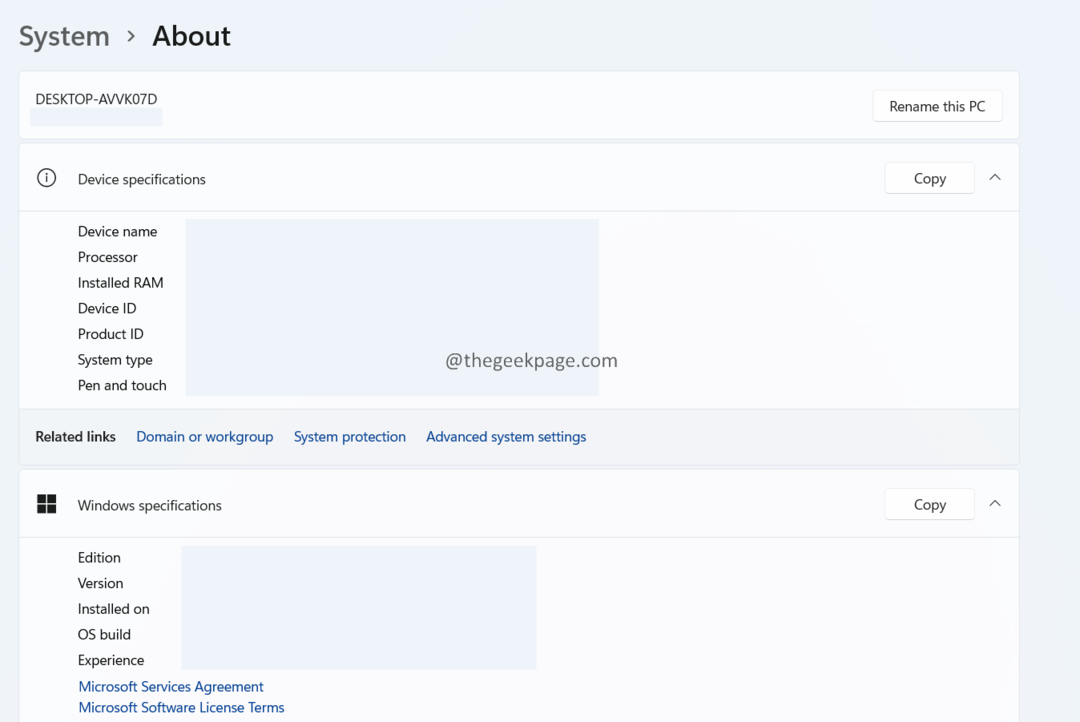Lorsqu'un système démarre ou "démarre" comme nous l'appelons, ce n'est pas vraiment un processus aussi simple. Le système vérifie le clavier, puis la RAM, puis démarre chaque pilote dans une séquence. Il vérifie le réseau, les ports USB, etc. Chaque fonction peut ne pas être en parfait état, mais si les bases sont correctes, le système démarrera. Les informations sur ce que tous les processus ont réussi et ce qui a échoué sont stockées dans un fichier appelé journal de démarrage.
Ce fichier nommé ntbtlog.txt est stocké à l'emplacement C:\Windows\ntbtlog.txt, où C: est le lecteur système.
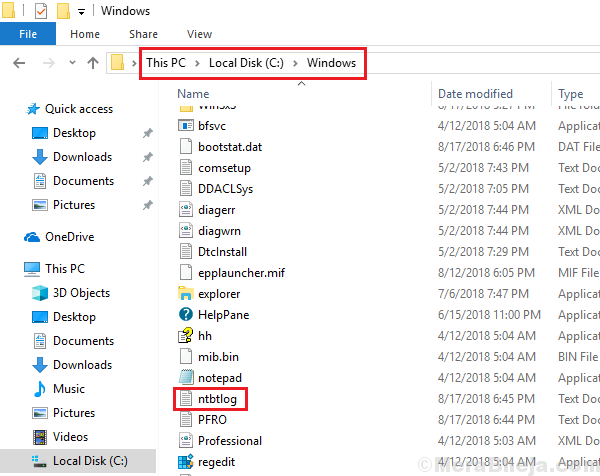
Les utilisateurs peuvent activer ou désactiver la journalisation de démarrage dans leur système par les méthodes suggérées ci-dessous :
Méthode 1] Par la configuration du système
1] Appuyez sur Gagner + R pour ouvrir la fenêtre Exécuter. Taper msconfig et appuyez sur Entrée pour ouvrir la configuration du système.
2] Allez au Botte onglet et vérifiez le Journal de démarrage option.
3] Cliquez sur Appliquer et puis sur d'accord pour enregistrer les paramètres.
4] Redémarrer le système.
Vous seriez en mesure d'accéder au fichier journal de démarrage à la destination C:\Windows\ntbtlog.txt.
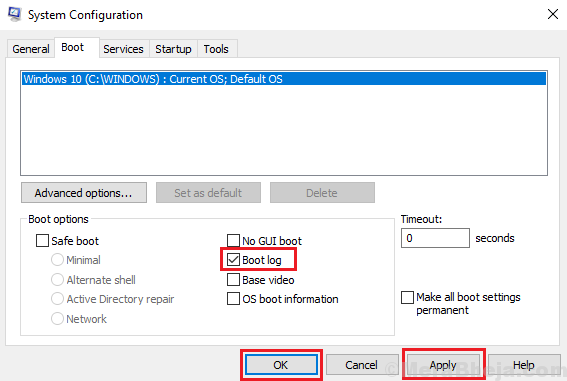
Pour désactiver la journalisation de démarrage via la configuration du système, accédez à la même fenêtre et décochez l'option de journal de démarrage. Appliquez et enregistrez les paramètres.
Méthode 2] via l'invite de commande
1] Tapez Invite de commande dans la barre de recherche Windows. Clic-droit sur l'option Invite de commandes et sélectionnez Exécuter en tant qu'administrateur.
2] Tapez la commande bcdedit et appuyez sur Entrée pour l'exécuter.
3] Il afficherait un ensemble d'informations. Veuillez noter la valeur de l'identifiant dans la section du chargeur de démarrage Windows. Veuillez noter que nous devons noter la valeur de l'identifiant de la section du chargeur de démarrage Windows et NON de la section du gestionnaire de démarrage Windows.
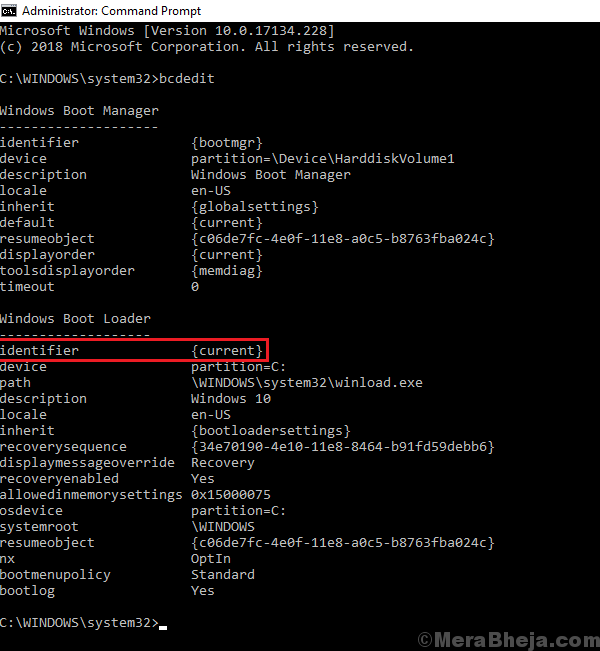
4] Pour activer la journalisation du démarrage, entrez la commande suivante et appuyez sur Entrée pour l'exécuter :
bcdedit /set {identifiant} bootlog Oui
Où {identifiant} est l'identifiant que nous avons noté à l'étape précédente. Par exemple. Dans ce cas, notre identifiant était {current}, donc la commande deviendrait :
bcdedit /set {current} bootlog Oui
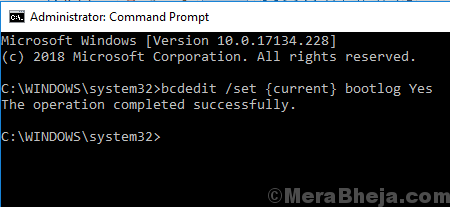
5] Redémarrez le système. Vous pourrez accéder au journal de démarrage à partir de la destination C:\Windows\ntbtlog.txt.
Pour désactiver la journalisation du démarrage, tapez la commande suivante dans l'invite de commande et appuyez sur Entrée :
bcdedit/ set {identifier} bootlog Non
Où {identifiant} est l'identifiant que nous avons noté à l'étape précédente. Par exemple. Dans ce cas, notre identifiant était {current}, donc la commande deviendrait :
bcdedit /set {current} bootlog Non
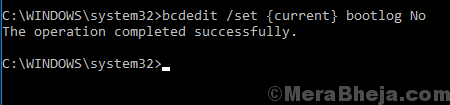
J'espère que cela aide!